U盘通常是保存资料的,但对于重做系统这件事情来说,U盘可是必不可少的一个设备了,只要把U盘制作成我们需要的系统启动盘,就能帮助我们借助第三方工具软件完成系统重装,那么,重装系统的U盘怎么制作?
工具/原料:
系统版本:Windows 10
品牌型号:戴尔Latitude 95
软件版本:小鱼一键重装系统v12.5.49.1820
方法/步骤:
1、下载小鱼一键重装系统并要开,制作U盘启动盘
重装系统的U盘制作前,我们需要先下载并安装和打开小鱼一键重装系统,然后进入制作系统页面,选择制作u盘,点击开始制作。
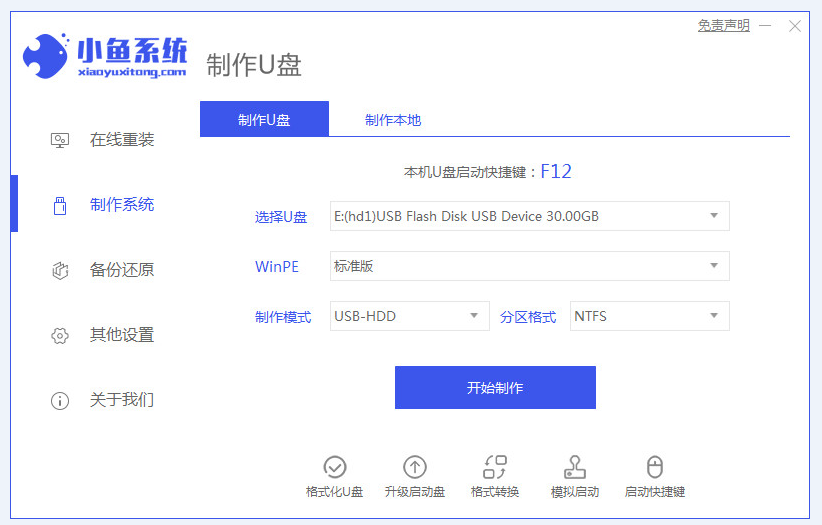
2、选择系统类型
选择本次需要安装的Windows10系统或者自己想要重装的系统,然后点击开始制作。
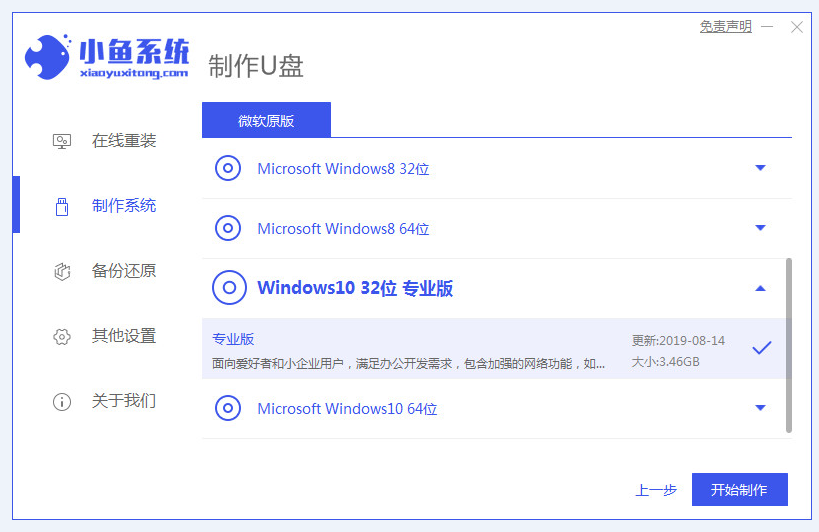
3、点击制作启动盘
出现备份数据的提示,确认好重要数据已备份后,点击确定。
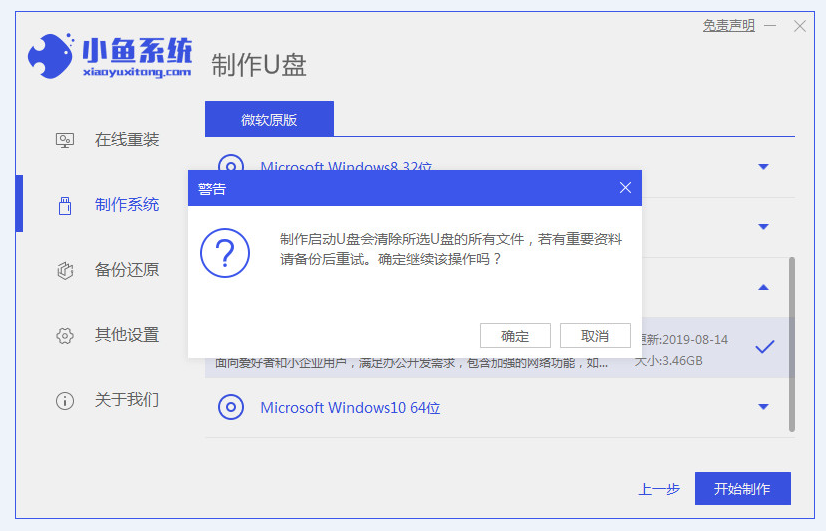
4、下载系统镜像文件
随后耐心的等待软件下载系统镜像等文件。
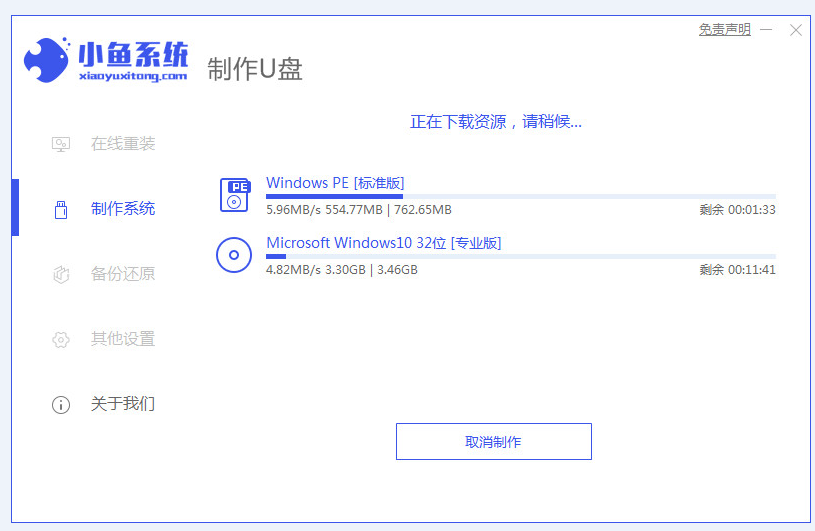
5、U盘制作完毕
系统提示启动U盘制作成功后,可以查看一下快捷键大全。
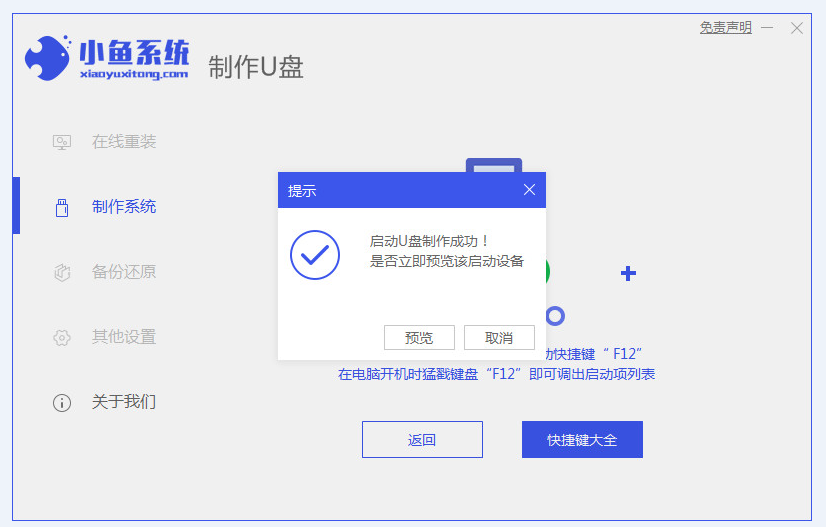
6、查看热键,制作完成
以下是不同主板、电脑型号相应的启动快捷键,记住自己电脑对应的启动快捷键后即可拔出U盘并退出。
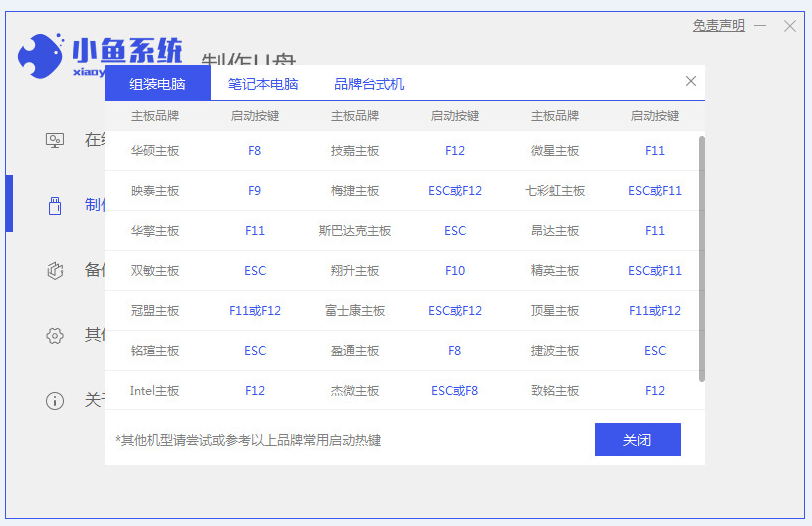
总结:以上就是利用小鱼一键重装系统制作启动U盘的方法步骤,其实很简单,试一下就能掌握。

U盘通常是保存资料的,但对于重做系统这件事情来说,U盘可是必不可少的一个设备了,只要把U盘制作成我们需要的系统启动盘,就能帮助我们借助第三方工具软件完成系统重装,那么,重装系统的U盘怎么制作?
工具/原料:
系统版本:Windows 10
品牌型号:戴尔Latitude 95
软件版本:小鱼一键重装系统v12.5.49.1820
方法/步骤:
1、下载小鱼一键重装系统并要开,制作U盘启动盘
重装系统的U盘制作前,我们需要先下载并安装和打开小鱼一键重装系统,然后进入制作系统页面,选择制作u盘,点击开始制作。
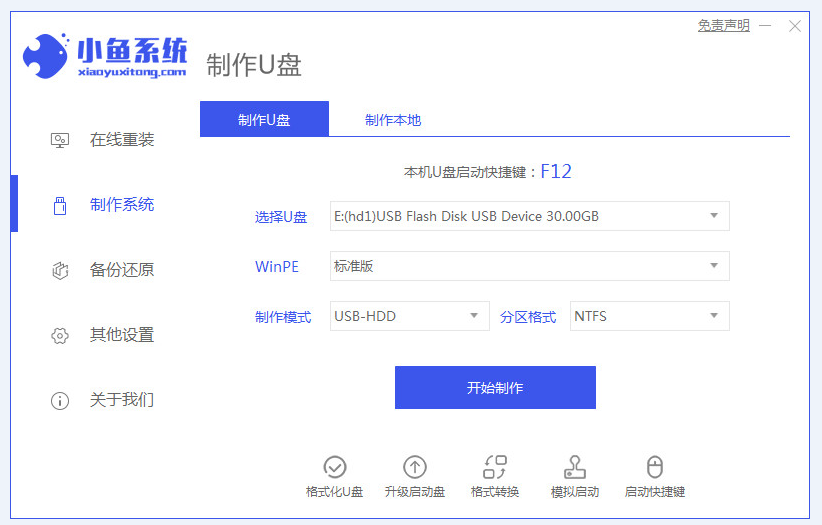
2、选择系统类型
选择本次需要安装的Windows10系统或者自己想要重装的系统,然后点击开始制作。
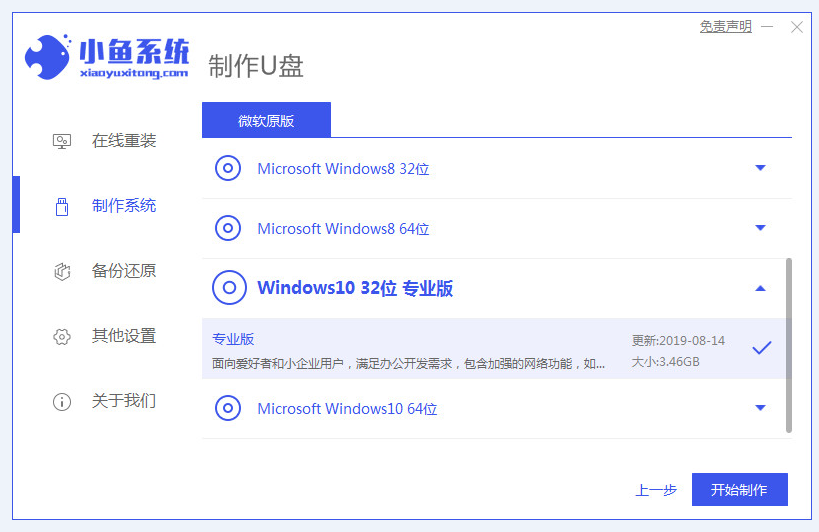
3、点击制作启动盘
出现备份数据的提示,确认好重要数据已备份后,点击确定。
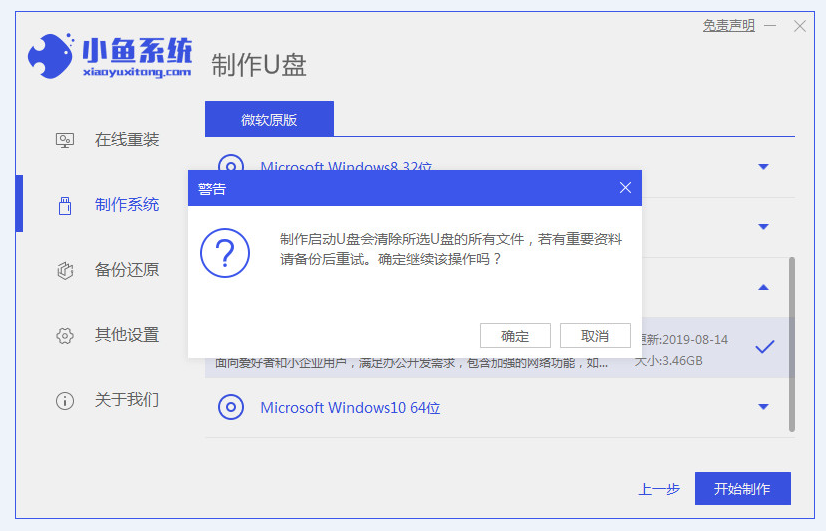
4、下载系统镜像文件
随后耐心的等待软件下载系统镜像等文件。
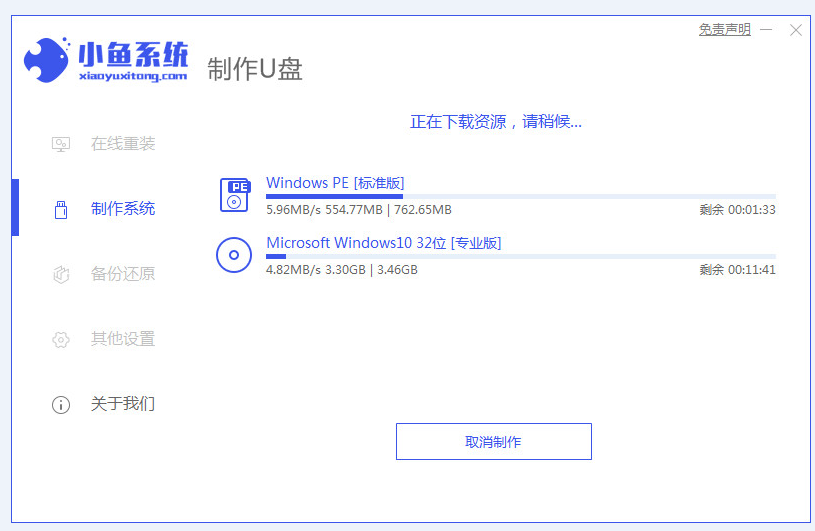
5、U盘制作完毕
系统提示启动U盘制作成功后,可以查看一下快捷键大全。
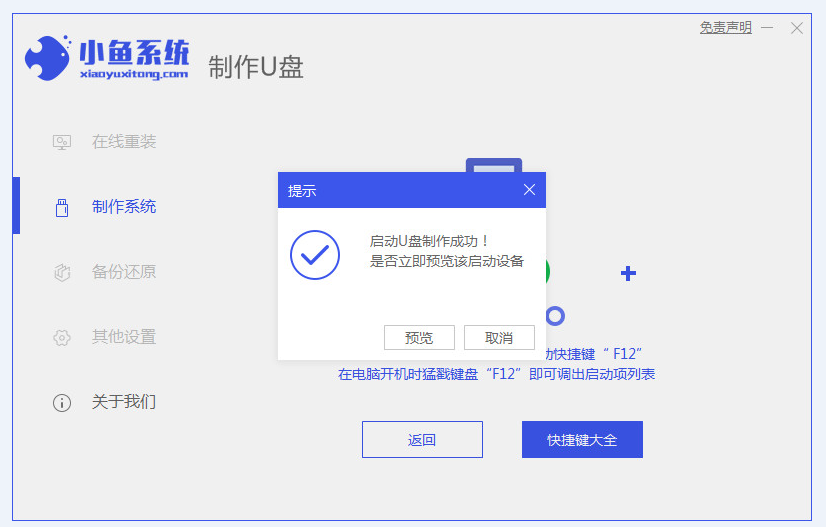
6、查看热键,制作完成
以下是不同主板、电脑型号相应的启动快捷键,记住自己电脑对应的启动快捷键后即可拔出U盘并退出。
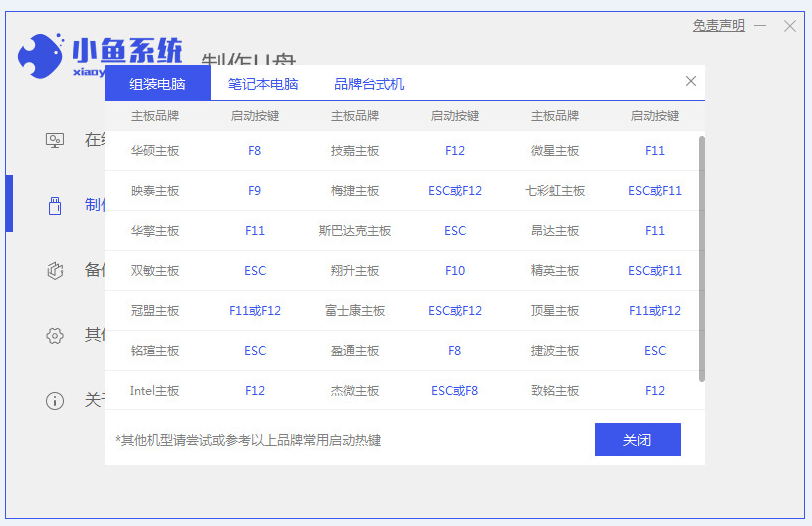
总结:以上就是利用小鱼一键重装系统制作启动U盘的方法步骤,其实很简单,试一下就能掌握。




